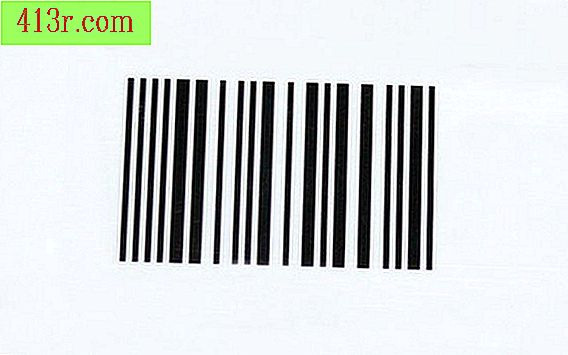Bozuk bir SD kartı nasıl tamir edilir

1. Adım
Sahip olduğunuz SD kart tipini belirleyin. 2GB veya daha az ise, o zaman standart bir SD karttır. 4GB veya daha fazlaysa, yüksek kapasite veya SDHC karttır. Bazı standart 4 GB SD kartlar vardır, ancak çoğu SDHC'dir. Bellek rezervi formatı farklı olduğundan, yüksek kapasiteli kartları okumak için bir SDHC okuyucu gereklidir. Verileriniz bir SDHC kartta ise, sağlam olabilir, ancak okumak için bir SDHC cihazına ihtiyacınız olacaktır. Okuyucular ve kameralar gibi bazı cihazlar, SDHC kartlarını okumak için cihazı geliştirmek için yazılım yüklemelerine sahip olabilir. Bu iyileştirmenin mevcut olup olmadığını belirlemek için üreticinin web sitesine gidin.
2. Adım
SD kartınızı kart okuyucuya yerleştirin. Atanan sürücü harfiniz yoksa, bilgisayar okuyor. Bazı durumlarda, okuyucu bir sürücü harfi atamış olabilir, ancak üzerine tıkladığınızda "Lütfen diski E: sürücüsüne yerleştirin" mesajını alacaksınız, bu da kartı okumadığınızı gösteriyor.
Bazı cihazlar belirli bir cihaz bazen bir SD kartı okuyamayabilir. Başka bir cihazınız yoksa, arkadaşınıza kartınızı okumaya çalışmasını isteyin.
3. adım
Bilgisayarın karta eriştiği durumda kendinizi bulabilirsiniz, ancak içindeki dosyaları okumaz. Kartta farklı dosyalar deneyin. Bazıları okunabilir ve diğerleri yapamazsa, bir veya daha fazla dosya bozulabilir. Çok sayıda dosya kurtarma programı vardır ve bazıları ücretsizdir. Dosyaların bazı önemli bölümleri bozuksa, kurtarılamaz. Bazen SD kartı analiz etmek bir şeyleri çözecektir. Normalde bozuk bir dosyayı düzeltmez, ancak denemeye değer olabilir. Bunu yapmak için, kartı "Bilgisayarım" veya "Windows Gezgini" içinden bulun ve üzerinde sağ tıklayın. Açılır menüde "Özellikler" i tıklayın. Kullanılan alanı ve diskte bulunan alanı temsil eden bir pasta grafiğini gösteren yeni bir pencere görünecektir. "Araçlar" sekmesini seçin ve "Hataları kontrol et" düğmesine tıklayın. Dosya sistemi hatalarını onarmak için kutuyu tıklayın ve "Başlat" düğmesine tıklayın. İşlem sadece birkaç saniye sürecektir.
4. Adım
Bazı durumlarda, herhangi bir dosyayı okuyamazsınız. Bazen dizin listedeki dosyaların isimlerini gösterir, ancak bunlara erişemezsiniz. Diğer durumlarda, dosya adları çöp karakterleridir veya görüntülenmez. Sürücü harfini sağ tıklayın ve "Özellikler" seçeneğini seçin. Pasta grafiği kartta kullanılan alanı gösterecektir. Boşluğun tamamının veya hemen hemen tümünün boş olduğunu gösterirse, dosyalar silinmiş veya dizin silinmiştir. Bu durumda, bir dosya kurtarma veya silme tersine çevirme programı yardımcı olabilir (ancak buna güvenmeyin).
Adım 5
Kartınız iyi okunursa, ancak bir dosyayı kaydedemezseniz, kartın yazma koruması olabilir. Kartın kenarında genellikle "Kilit" yazan küçük bir anahtar bulunur. Kartın konektör ucundan çıkarılırsa, "kilitli" veya yazma korumalı. Karttaki dosyaları kaydetmek veya değiştirmek için, anahtarın kilidi açık konumda veya karttaki konektörün sonuna doğru olmalıdır.
6. Adım
Kartınızı hala okuyamıyor veya yazamıyorsanız, kesinlikle dosyalarınız kayboldu. Bazı disk tanılama araçları vardır, ancak bazıları hafıza kartlarıyla çalışmayacaktır. Dosyalarınızın kaybolması için kendinizden istifa ettiyseniz, yine de yeniden biçimlendirerek kartı tekrar kullanabilirsiniz. Bunu yapmak için disk harfini sağ tıklayın ve formatı seçin. Bu karttaki her şeyi silecek, böylece başka bir disk üzerinde yapabileceğiniz her şeyi kopyaladığınızdan emin olun. Kart yeniden formatlandığında, dizin yapısı yeniden oluşturulacak ve karta tam erişime sahip olmalısınız. Kart hala çalışmıyorsa, atma zamanı.